- Platformlar
- İşlem Platformu
- Kullanıcı Rehberi
- NetTradeX iOS Kullanım Kıvaluzu
- Grafik nasıl açılır
Grafik nasıl açılır
1. Grafik açma
Enstrümanın grafiğini, "Koteler" /"Quotations" penceresinde onu gösteren satır üzerine basarak açtırabilirsiniz. Grafik örneği:

Grafiği, grafik görüntülenme alanında sağa sola parmakla sürükleyebilirsiniz. Zaman ölçeği üzerinde parmakla aşağıya veya yukarıya kaydıracaksanız grafik yatay olarak genişliyor veya sıkışıyor. Fiyat ölçeği üzerinde kaydırmanız grafiği yatay olarak genişletiyor ve sıkıştırıyor.
2. Grafik ayarlama
Grafik penceresinin alt kısmında beş tuşun yanısıra "dişli" şeklinde ayarlar butonu var - bu butona tıklandığında ekranın alt yarısında ek bir pencere açılır:
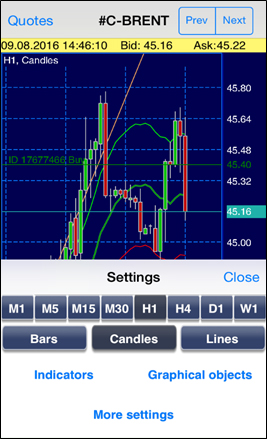
Bu pencerede zaman aralığını seçebilir, göstergeleri ve grafik objeleri koyabilirsiniz.
3. Göstergeler
"Göstergeler" /"Indicators"/ seçeneğine tıklandığında grafik penceresinin alt kısmında (ayarlar rejiminde) teknik analiz için gösterge yerleştirme penceresini çağırabilir ve grafik üzerinde artık yerleştirilmiş olan göstergeleri düzenleyebilirsiniz:
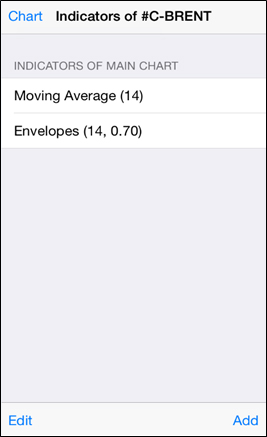
Bu pencerede şunları yapabilirsiniz:
- "Düzenle" /"Edit" düğmesi - göstergeyi önceden yerleştirilenlerden çıkarma;
- "Ekle" /"Add" düğmesi - yeni gösterge ekleme;
- gösterge satırına tıklayarak onun parametrelerini düzenleyebilirsiniz;
- "Grafik" /"Chart" düğmesi - grafik penceresine dönmek için.
"Добавить" /"Add" düğmesine tıklandığında gösterge menüsü çağrılır:
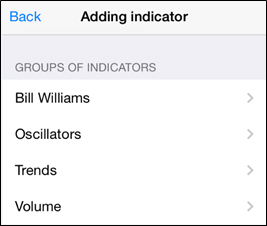
Örneğin "Oscillators" grubunu seçelim - bu tip göstergeyi gösteren pencere açılır:
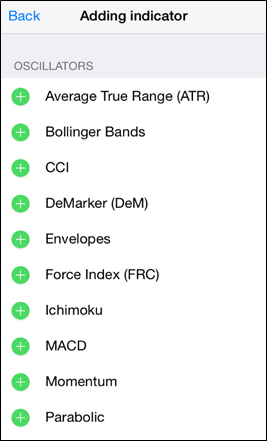
"Envelopes" göstergesini seçip onun parametrelerini verelim (rakam ve renkler):
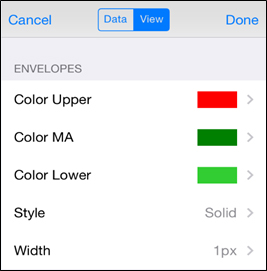
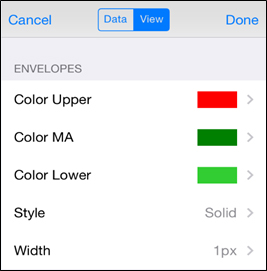
"Tamam" /"Done" düğmesine tıklayıp göstergeyi grafik üzerinde gösterelim.
4. Grafik objeler
Ekranın alt kısmındaki "Grafik objeler" seçeneğine tıkladığımızda (ayarlar rejiminde) obje koyma penceresini açtırabilir ve artık yerleştirimiş olanları düzenleyebilirsiniz:
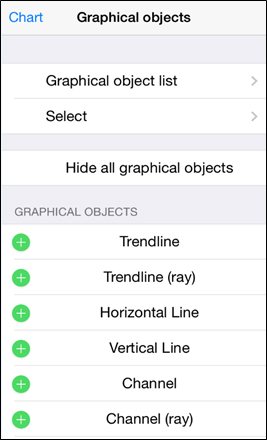
Örneğin "Trend çizgisi (ışın)" /"Trendline (ray)" seçerek sürükleyebileceğiniz trend çizgisini grafik üzerinde elde edeceksiniz. Parmakla çizgi segmentinin bir ucuna veya ortasına dokunarak onu sürükleyebilirsiniz:

Objeyi aktif halden inaktif hale getirme şu yöntemlerle yapılabilir:
- grafiğin dikey ölçeğinin yukarısındaki "Temizle" /"Unselect" tuşuna basın;
- objeye dokunup birkaç saniye içinde basılı tutun ve açılan işerik menüsünde "Temizle" /"Unselect" seçeneğini seçin;
- grafik objeler menüsünde "Seç >" /"Select >" seçeneğine tıklayıp gereken objeyi işaretleyin ve "Temizle" /"Unselect all" tuşuna tıklayın.
Obje üzerine sağ tıklayarak bağlam menüsünde veya grafik objeler menüsünde grafik objeyi silebilir veya aktif hale getirebilirsiniz.
